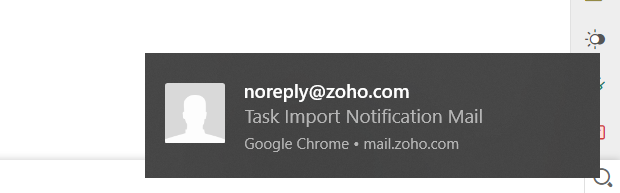Acesse a caixa de entrada de seu e-mail no Google
Se necessário, entre com seu login e senha.
No canto direito, clique no menu tarefas e confira se está acessando com a conta correta do Google e se a lista de tarefas está presente.
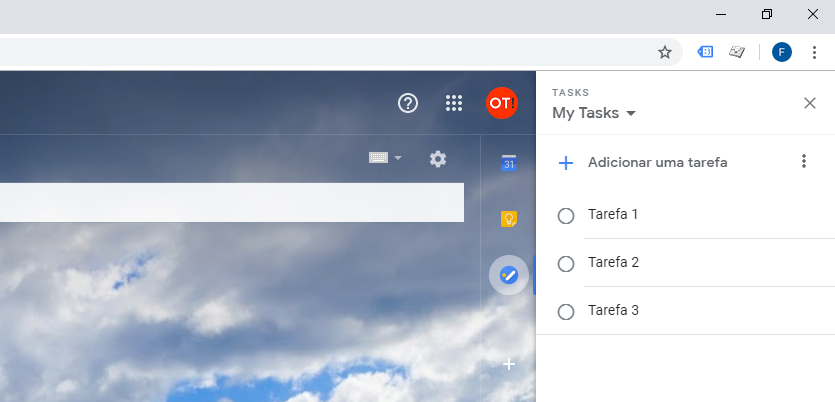
Acesse https://tasks-backup.appspot.com/
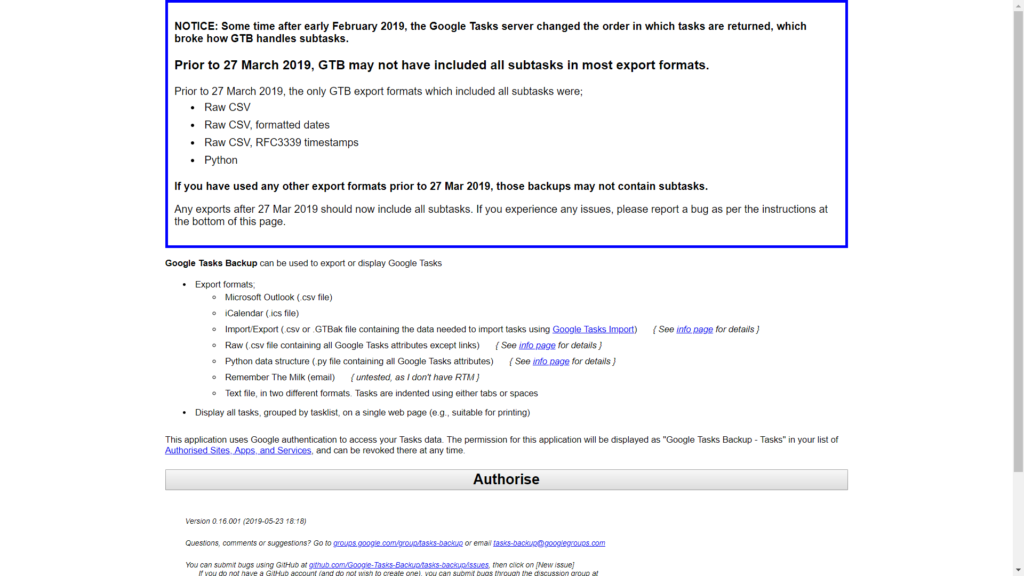
Clique no botão Authorize.
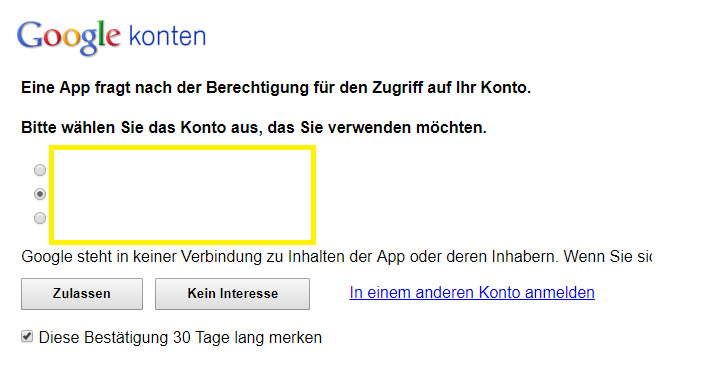
Selecione a conta correta do Google.
Clique em permitir.
Aparecerá uma janela de autenticação do Google e solicitará acesso para ver suas tarefas.
Clique em Permitir.
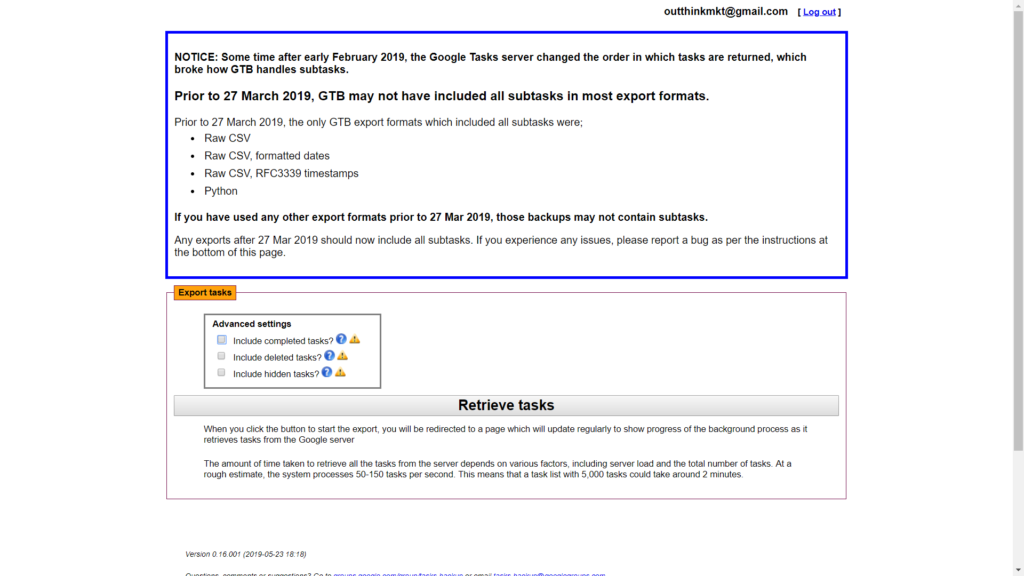
Para exportar também tarefas concluídas, excluídas, ou ocultas, selecione as opções respectivas conforme abaixo:
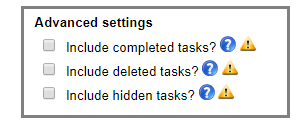
Include Completed Tasks: Inclui todas as tarefas concluídas
Include deleted tasks: Inclui toda as tarefas excluídas
Include hidden tasks: Inclui toda as tarefas ocultas
Clique em “Retrieve tasks”
Aguarde alguns instantes.
Na tela de retorno, selecione a opção Outlook CSV
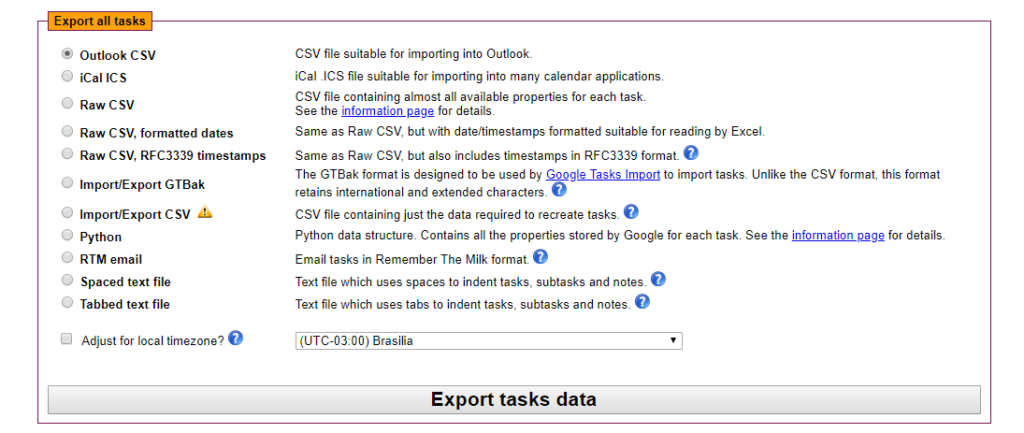
Clique em “Export tasks data”.

Imediatamente, seu navegador baixará um arquivo formato CSV.

Acesse a caixa de entrada de seu e-mail Zoho.
Selecione o menu Tasks (ou Tarefas) no lado esquerdo.
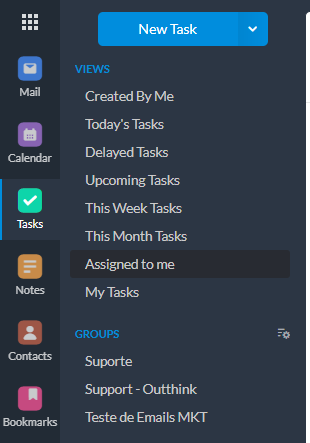
Na aba principal, clique em … para exibir mais opções
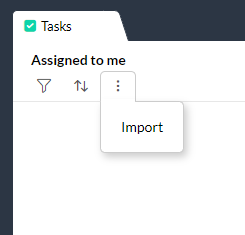
Clique em Import ou Importar.
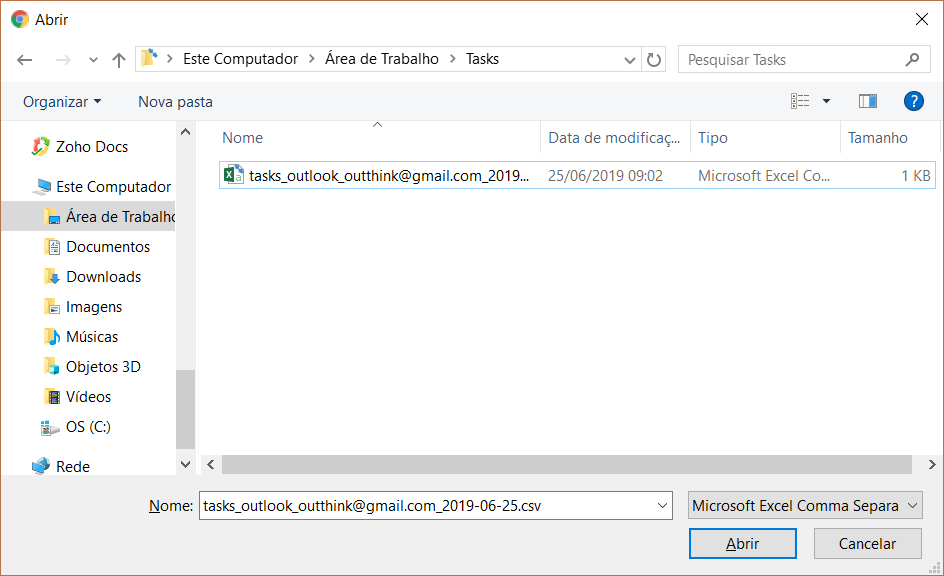
Selecione o arquivo gerado e clique em abrir.
Aguarde alguns instantes. Todas as tarefas serão importadas com as respectivas datas de vencimento.